5 jednoduchých krokov na zvýšenie bezpečnosti a zabezpečenia systému Windows 10
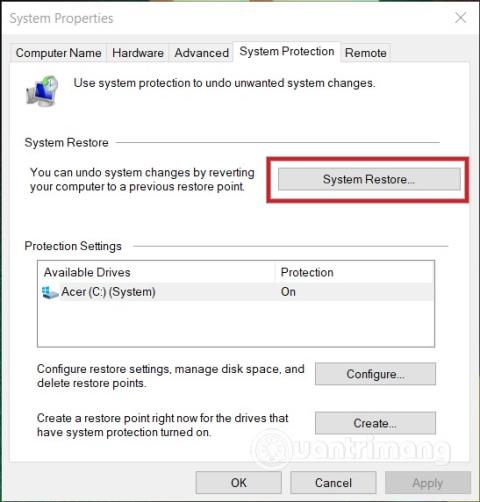
V tomto článku vám Quantriman ukáže, ako zvýšiť bezpečnosť pre Windows 10.
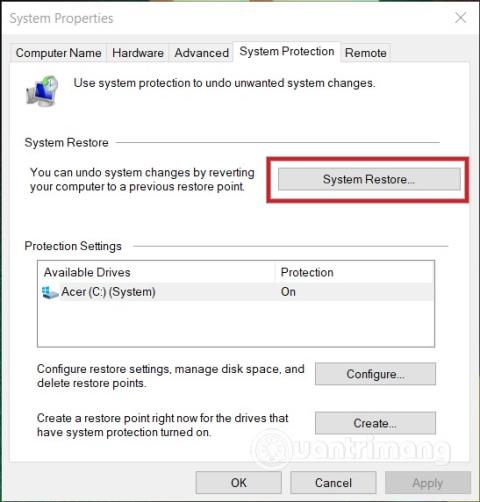
Hoci je systém Windows 10 oveľa stabilnejší ako predchádzajúce verzie systému Windows, stále je potrebné vykonať niekoľko dôležitých úprav. Tu je niekoľko základných krokov, ktoré môžete podniknúť na zlepšenie zabezpečenia systému Windows 10.
1. Aktivujte Obnovovanie systému
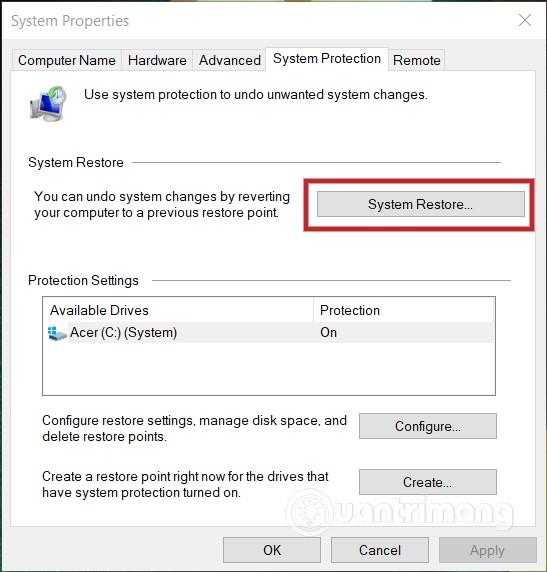
Sťahovanie nesprávneho škodlivého súboru, vymazanie nesprávneho systémového súboru... môže negatívne ovplyvniť váš počítač. Preto je vždy potrebné vytvoriť bod obnovenia pre váš systém Windows 10. Len niekoľkými jednoduchými kliknutiami môžete vytvoriť bod obnovenia, ktorý neskôr prinesie mnoho výhod.
Prečítajte si viac o tom, ako obnoviť systém Windows 10 v článku nižšie:
2. Aktivujte službu Windows Update
Kyberzločinci sa neustále snažia dostať do vášho počítača so systémom Windows 10 cez bezpečnostné diery. Preto musíte systém Windows 10 pravidelne aktualizovať, aby ste zabezpečili, že chyby zabezpečenia budú vždy rýchlo opravené.
Prejdite do Nastavenia pomocou klávesovej skratky Windows + I, potom prejdite na Aktualizácia a zabezpečenie a uistite sa, že systém Windows 10 je nastavený na automatické sťahovanie a inštaláciu najnovších aktualizácií.
3. Používajte výkonný antivírusový softvér
Windows 10 sa dodáva s antivírusovým softvérom s názvom Microsoft Defender . Tento softvér stačí na zvládnutie tradičných problémov, ako sú vírusy a digitálne červy. Podľa odborníkov však Microsoft Defender nie je dostatočne silný na to, aby bojoval s novo vznikajúcimi hrozbami, ako sú ransomware , adware , spyware , stalkerware a keyloggery.
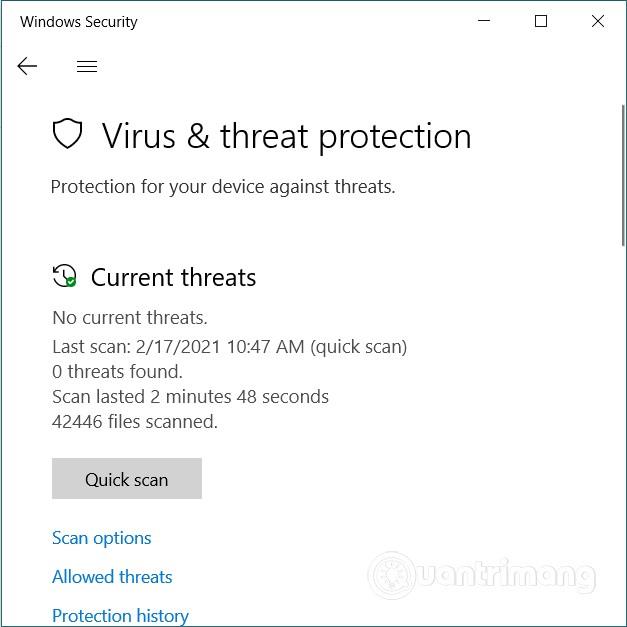
Okrem toho v predvolenom nastavení Microsoft Defender tiež nechráni prehliadače tretích strán, ako je Google Chrome. Je iróniou, že väčšina používateľov systému Windows 10 používa prehliadače tretích strán.
Pre zaistenie bezpečnosti by ste mali používať antivírusový softvér, ktorý využíva umelú inteligenciu a strojové učenie na identifikáciu hrozieb na základe správania, logiky...
4. Odstráňte bloatware
Keď si kúpite originálny počítač s predinštalovaným systémom Windows 10, pravdepodobne dostanete aj bezplatný softvér. Na zaistenie bezpečnosti musíte tento softvér okamžite odstrániť.
Tento softvér sa nazýva bloatware a často rýchlo stráca svoje autorské práva, zaberá systémové prostriedky a často ho sprevádza reklama a spyware... Ak chcete odstrániť nepotrebný softvér, môžete si prečítať článok nižšie:
5. Zabezpečenie siete
Ak chcete zabrániť hrozbám, musíte povoliť bránu firewall systému Windows 10. Ak chcete aktivovať bránu firewall, stlačte tlačidlo Štart, zadajte bránu firewall a kliknite na prvý výsledok vyhľadávania. Ďalej kliknite na každú sieť v systéme a aktivujte firewall pre všetky siete.
Povolenie brány firewall je veľmi dôležitou voľbou, najmä ak prevádzkujete malú firmu. Firewall udrží vás a vašich zákazníkov v bezpečí.

Pre ešte väčšiu bezpečnosť môžete využiť služby virtuálnej súkromnej siete (VPN) od renomovaných spoločností. Služby VPN využívajúce technológiu WireGuard sú najbezpečnejšie. Mali by ste sa však vyhnúť bezplatným službám VPN, pretože často používajú zastaranú technológiu a môžu dokonca obsahovať škodlivý kód.
Prajeme vám veľa úspechov a pozývame vás, aby ste si prečítali mnoho ďalších skvelých tipov na Quantrimangu:
Režim Kiosk v systéme Windows 10 je režim na používanie iba 1 aplikácie alebo prístup iba k 1 webovej lokalite s hosťami.
Táto príručka vám ukáže, ako zmeniť alebo obnoviť predvolené umiestnenie priečinka Camera Roll v systéme Windows 10.
Úprava súboru hosts môže spôsobiť, že nebudete môcť pristupovať na internet, ak súbor nie je správne upravený. Nasledujúci článok vás prevedie úpravou súboru hosts v systéme Windows 10.
Zmenšenie veľkosti a kapacity fotografií vám uľahčí ich zdieľanie alebo odosielanie komukoľvek. Najmä v systéme Windows 10 môžete hromadne meniť veľkosť fotografií pomocou niekoľkých jednoduchých krokov.
Ak nepotrebujete zobrazovať nedávno navštívené položky a miesta z bezpečnostných dôvodov alebo z dôvodov ochrany osobných údajov, môžete to jednoducho vypnúť.
Spoločnosť Microsoft práve vydala aktualizáciu Windows 10 Anniversary Update s mnohými vylepšeniami a novými funkciami. V tejto novej aktualizácii uvidíte veľa zmien. Od podpory stylusu Windows Ink až po podporu rozšírenia prehliadača Microsoft Edge sa výrazne zlepšila ponuka Štart a Cortana.
Jedno miesto na ovládanie mnohých operácií priamo na systémovej lište.
V systéme Windows 10 si môžete stiahnuť a nainštalovať šablóny skupinovej politiky na správu nastavení Microsoft Edge a táto príručka vám ukáže tento proces.
Tmavý režim je rozhranie s tmavým pozadím v systéme Windows 10, ktoré pomáha počítaču šetriť energiu batérie a znižovať vplyv na oči používateľa.
Panel úloh má obmedzený priestor a ak pravidelne pracujete s viacerými aplikáciami, môže sa stať, že vám rýchlo dôjde miesto na pripnutie ďalších obľúbených aplikácií.









